A Steam Disk írási hiba egyszerű javítása Windows 10 rendszeren
Steam Disk Write Disk Error hibát észlel Windows 10 rendszeren a játék frissítése vagy letöltése közben? Íme néhány gyorsjavítás, amellyel megszabadulhat a hibaüzenettől.
Az út veszélyes hely lehet. Szerencsére a Life360 alkalmazás segítségével ellenőrizheti, hogy Ön és szerettei szabályos sebességgel vezetnek-e, miközben a nyílt autópályán haladnak. Ha azonban nem látja a sebességet a Life 360-on, akkor az alkalmazás egyik elsődleges célja meghiúsult. Szerencsére van néhány egyszerű megoldás erre a problémára. Olvasson tovább, hogy megtudjon mindent, amit tudnia kell, ha a Life360 alkalmazás sebességéről van szó.
Hogyan nézheti meg a sebességet a Life360-on
A Life360 alkalmazás gyors megtekintési funkciója az egyik legértékesebb eszköze. Lehetővé teszi, hogy megtekintse az alkalmazáson keresztül csatlakoztatott és a körödben szereplő bárki sebességét . Ha nem találja a sebességet a Life360 alkalmazásban, az nem jelenti azt, hogy nem jelenik meg; lehet, hogy csak rossz helyen keresel.

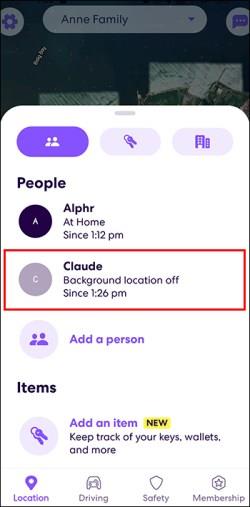
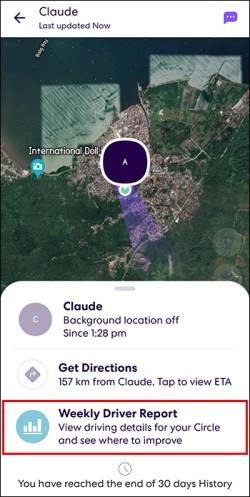
Megtekintheti a múltbeli sebességet és a vezetés részleteit, ha megérinti az adott meghajtót a listában a tag profiljában. Ez megjelenít egy vezetési jelentést, amely tartalmazza a sebesség részleteit, a vezetési útvonalat és azt, hogy az utazás során történt-e bármilyen veszélyes esemény.
A meghajtóészlelés bekapcsolása a sebesség megtekintéséhez
Ha nem látja a sebességet a Life360 alkalmazásban, előfordulhat, hogy Ön és belső körének többi tagja nem kapcsolta be a Drive Detection funkciót. Ezt a funkciót be kell kapcsolni a valós idejű sebesség megtekintéséhez és a részletes vezetési jelentések böngészéséhez a Life360 alkalmazásban. Ez a funkció csak akkor működik, ha a Drive Detection engedélyezve van minden olyan telefonon, amelynek sebességét meg szeretné tekinteni. A Drive Detection eléréséhez azonban arany vagy platina Life360 tagság szükséges.

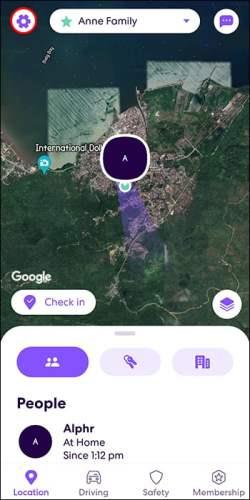
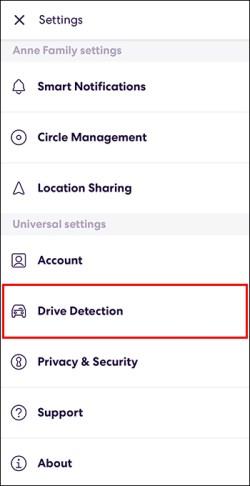
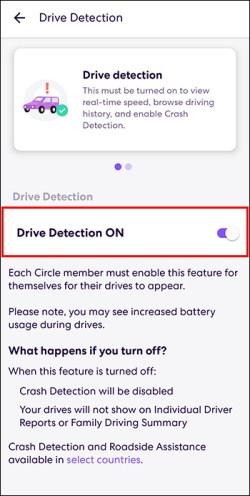
Megjegyzés: A kapcsoló lila színű, ha a Drive Detection be van kapcsolva. A Drive Detection bekapcsolása a szokásosnál többet fogyaszt a telefon akkumulátorából.
A Drive Detection funkció a telefon speciális érzékelőit használja a szükséges adatok összegyűjtéséhez. Ha a telefon nem rendelkezik ilyenekkel, akkor nem támogatottként jelenik meg, és nem fog működni. Ezenkívül a Drive Detection csak akkor indul el, ha több mint fél mérföldre van a kiindulási helytől, és több mint 15 mérföld/óra sebességgel halad. Továbbá, ha valaki kikapcsolta a Life360 helyet anélkül, hogy erről bárkit értesítene , az sem fog működni.
Egyéb problémák és megoldások a sebesség látásához a Life360-on
Lehet, hogy a Drive Detection be van kapcsolva, de továbbra sem látja a sebességet a Life360 alkalmazásban. Nem kell pánikba esni, mivel más tényezők is befolyásolhatják a sebesség megtekintésének képességét az alkalmazásban. Azonban ezek egyike sem jelentős probléma, és túl sok idő vagy gond nélkül megoldható.
Milyen sebességadatokat kell látnia a Life360-on?
A Life360 sebesség funkciója hasznos sebességinformációkat jeleníthet meg az alkalmazáson keresztül csatlakoztatott tagokról. Ez hasznos eszköz lehet a rossz szokások kezelésében, és annak biztosítására, hogy vezetés közben senki se sértse meg a törvényt.
Megjegyzés: A megtekinthető sebességadatok mennyisége a Life360-tagsági szinttől függ. Ezért előfordulhat, hogy bizonyos sebességinformációk nem állnak rendelkezésre, hacsak nem rendelkezik a szükséges tagsággal.
GYIK
Használhatja Life360 sebességét, hogy bebizonyítsa sebességét a rendőrségnek?
Nem. Nem használható legálisan a vezetési sebesség bizonyítására. A Life360 alkalmazás által szolgáltatott sebességadatok pontossága számos tényezőtől függően változik, és egyetlen hatóság sem ismeri fel.
A sebesség szabályozásához látnod kell a sebességet
Szerettei biztonsága és jóléte a Life360 alkalmazás alapja. A sebesség megtekintésének képessége kulcsfontosságú ennek megtételéhez. Ha nem látja a sebességinformációkat az alkalmazáson keresztül, akkor nem tudja, hogy Ön vagy az Önt érdeklő személyek megfelelően vezetnek-e. Ezért nem tudja végrehajtani a szükséges változtatásokat annak érdekében, hogy a jövőben ne kövessék el ugyanazokat a hibákat.
Előfordult már, hogy nem láttad a sebességet a Life360-ban? Ha igen, hogyan oldotta meg a problémát? Tudassa velünk az alábbi megjegyzések részben.
Steam Disk Write Disk Error hibát észlel Windows 10 rendszeren a játék frissítése vagy letöltése közben? Íme néhány gyorsjavítás, amellyel megszabadulhat a hibaüzenettől.
Fedezze fel, hogyan távolíthat el alkalmazásokat a Windows 10 rendszerből a Windows Store segítségével. Gyors és egyszerű módszerek a nem kívánt programok eltávolítására.
Fedezze fel, hogyan tekintheti meg vagy törölheti a Microsoft Edge böngészési előzményeit Windows 10 alatt. Hasznos tippek és lépésről-lépésre útmutató!
A Google zökkenőmentessé tette a csoportos megbeszélések lebonyolítását. Tudd meg a Google Meet korlátait és lehetőségeit!
Soha nincs rossz idő a Gmail jelszavának megváltoztatására. Biztonsági okokból mindig jó rutinszerűen megváltoztatni jelszavát. Ráadásul soha
Az online adatvédelem és biztonság megőrzésének egyik alapvető része a böngészési előzmények törlése. Fedezze fel a módszereket böngészőnként.
Ismerje meg, hogyan lehet némítani a Zoom-on, mikor és miért érdemes ezt megtenni, hogy elkerülje a zavaró háttérzajokat.
Használja ki a Command Prompt teljes potenciálját ezzel a több mint 280 (CMD) Windows-parancsot tartalmazó átfogó listával.
Alkalmazhatja a Google Táblázatok feltételes formázását egy másik cella alapján, a Feltételes formázási segédprogrammal, a jelen cikkben ismertetettek szerint.
Kíváncsi vagy, hogyan használhatod a Rendszer-visszaállítás funkciót a Windows 11 rendszeren? Tudd meg, hogyan segíthet ez a hasznos eszköz a problémák megoldásában és a számítógép teljesítményének helyreállításában.







![Feltételes formázás egy másik cella alapján [Google Táblázatok] Feltételes formázás egy másik cella alapján [Google Táblázatok]](https://blog.webtech360.com/resources3/images10/image-235-1009001311315.jpg)
